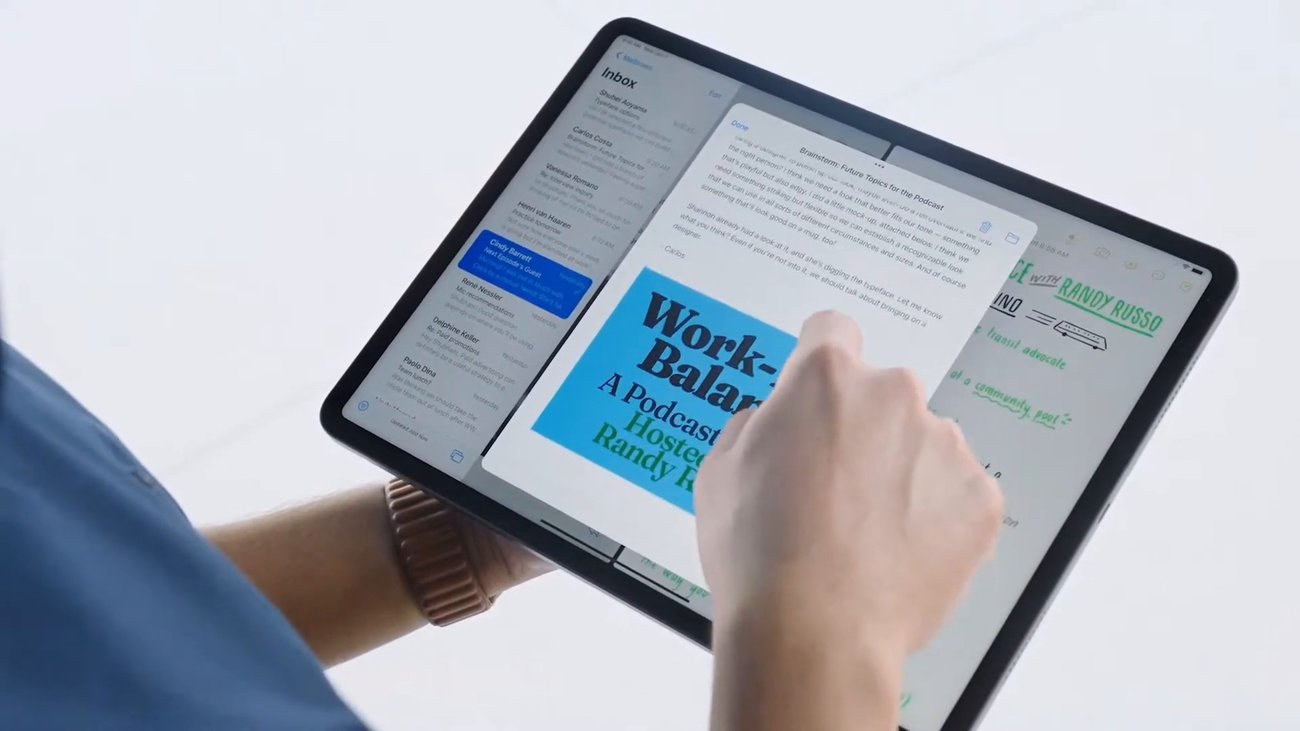Wenn euch der Bildschirm eures iPads beim Filmegucken oder Spielen zu klein ist, könnt ihr die den Inhalt des iPads auf einen Fernseher übertragen. Wir verraten euch, wie ihr Apples iPad mit dem Fernseher verbindet. Dabei stehen euch verschiedene Möglichkeiten zur Auswahl.
Es gibt verschiedene Wege, um ein iPad mit dem Fernseher zu verbinden. Dazu könnt ihr entweder Screen-Mirroring über andere Apple-Hardware oder Funktionen eures TV-Geräts zugreifen oder ganz klassisch zum Kabel greifen. Wie das funktioniert, erklären wir euch im Folgenden.
Screen Mirroring: iPad kabellos mit Fernseher verbinden
Wollt ihr keine Kabel im Wohnzimmer verlegen, hilft euch die Set-Top-Box „Apple TV“ dabei, Bildschirminhalte vom iPad auf den Fernseher zu bringen. Dazu könnt ihr Apples AirPlay-Technologie nutzen. iPad und Apple TV können darüber kommunizieren und ihr könnt Musik, Filme oder andere Inhalte vom iPad über den Apple TV direkt an den Fernseher streamen. Damit das auch in bester Qualität geschieht, sollten beide Geräte sich im gleichen WLAN-Netzwerk befinden. Funktioniert AirPlay bei euch nicht, könnt ihr hier vielleicht eine Lösung finden: AirPlay funktioniert nicht – so löst ihr das Problem.
So bringt ihr das iPad-Bild via Apple TV auf einen Fernseher:
- Das Apple-TV-Gerät muss mit dem Fernseher verbunden sein.
- Stellt sicher, dass sich Apple TV und iPad im gleichen WLAN befinden.
- Wischt mit einem Finger von unten nach oben über den iPad-Bildschirm.
- Es erscheint das Kontrollzentrum. Hier könnt ihr „AirPlay“ auswählen.
- Die AirPlay-Funktion sucht nach Empfangsgeräten in der Nähe. Anschließend könnt ihr das Apple-TV-Gerät auswählen und den Inhalt auf dem Fernsehbildschirm spiegeln.
Bei der Verbindung via AirPlay könnt ihr auf viele iPad-Inhalte zugreifen, ohne das Apple-Tablet in die Hände nehmen zu müssen.
Neben Apple TV gibt es auch einige Smart-TV-Geräte, die AirPlay-fähig sind. Falls euer Fernseher die Übertragungsmethode also unterstützt, könnt ihr das iPad-Bild auch ohne Apple TV via WLAN übertragen.
Noch günstiger als über ein Apple TV klappt die Übertragung des iPad-Bilds über einen Amazon Fire TV Stick. Hierbei hilft euch die kostenlose App „AirScreen“, die ihr auf dem Fire TV installiert. In den Einstellungen der Anwendung findet ihr den Gerätenamen eures Fire-TV-Sticks heraus. Sucht nach dieser Bezeichnung in den AirPlay-Einstellungen eures iPads.
iPad mit Fernseher verbinden: Per HDMI
Der einfachste Weg, um das iPad mit dem Fernseher zu verbinden, ist ein HDMI-Kabel. Allerdings hat das iPad keinen normalen HDMI-Ausgang. Hierfür müsstet ihr also einen zusätzlichen HDMI-Adapter kaufen. Anschließend lässt sich as iPad über den Lightning-Anschluss mit eurem TV verbinden. Über das HDMI-Kabel werden dabei Bild und Ton übertragen, sodass ihr alle Inhalte vom iPad in bester Qualität auf den Fernseher bekommt.
Dieser Weg eignet sich für alle, die kein zusätzliches Apple-TV-Gerät kaufen möchten. Achtet aber darauf, dass euer Fernseher einen HDMI-Anschluss hat. Ist das nicht der Fall, benötigt ihr einen anderen Adapter für den Lightning-Anschluss am iPad. Habt ihr ein iPad Pro, ist das Tablet zudem mit einem USB-C-Anschluss anstelle des üblichen Apple-Ports ausgestattet. Ihr benötigt also auch hier einen anderen Adapter. Sind beide Geräte miteinander verbunden, müsst ihr nur noch den passenden (HDMI)-Kanal am Fernseher auswählen. Die Steuerung erfolgt weiterhin über das iPad, auch wenn ihr das Bild am Fernseher seht.
Hat dir der Beitrag gefallen? Folge uns auf WhatsApp und Google News und verpasse keine Neuigkeit rund um Technik, Games und Entertainment.